Masalah Halaman Login di WordPress: Menyegarkan & Mengarahkan
Diterbitkan: 2020-04-03Ada sedikit yang lebih mengganggu daripada masalah halaman login di WordPress. Bagaimana Anda dapat menjalankan situs web Anda jika Anda tidak dapat masuk ke dalamnya? Jadi, tidak heran jika halaman login Anda menyegarkan dan mengarahkan ulang membuat Anda frustrasi tanpa akhir . Selama bertahun-tahun pengalaman kami dalam mengelola situs web yang berbeda, kami di WP Full Care telah mengalami masalah ini beberapa kali. Kami benar-benar memahami bahwa terkunci dari situs web Anda sendiri dengan cara yang konyol dapat menjengkelkan. Tapi untungnya, masalah ini biasanya tidak terlalu sulit untuk diperbaiki . Anda tentu saja perlu melakukan pemecahan masalah yang membutuhkan sedikit waktu dan kreativitas. Kami di sini untuk memandu Anda melalui itu, jadi jangan khawatir!
Apa yang menyebabkan masalah halaman login di WordPress?
Beberapa hal dapat menyebabkan Anda tidak dapat masuk ke WordPress karena halaman terus menyegarkan dan mengarahkan ulang. Anda mungkin memiliki masalah koneksi atau browser atau bahkan mungkin masalah sementara dengan WordPress. Namun, masalah halaman login WP yang paling umum muncul dari pengaturan URL yang salah dan kegagalan untuk mengatur cookie login . Ini biasanya bukan karena kesalahan yang dapat diprediksi dan dapat terjadi bahkan jika Anda memiliki profesional yang menjalankan situs web Anda 24/7. Saat Anda tidak mengalami masalah apa pun, WordPress akan memvalidasi informasi login Anda, mengatur cookie login di browser Anda dan mengarahkan Anda ke dasbor Anda. Namun, jika terjadi kesalahan, Anda akan diarahkan kembali ke halaman login . Ketika itu terjadi, Anda perlu sedikit memecahkan masalah dan menguji beberapa solusi.

Memperbaiki masalah halaman login di WordPress
Sekali mungkin kebetulan, tetapi pada saat halaman login Anda disegarkan untuk ketiga kalinya, Anda akan tahu bahwa Anda dalam masalah. Jadi apa yang dapat Anda lakukan untuk memperbaiki masalah yang sangat mengganggu ini?
Mulailah dengan membersihkan cache dan cookie
Hal pertama yang harus Anda lakukan ketika Anda melihat halaman login WP Anda menyegarkan adalah menghapus cache dan cookie di browser Anda. Karena masalah sering terjadi pada cookie yang digunakan WP untuk otentikasi login, ini sering kali akan memperbaiki masalah sepenuhnya dengan sendirinya . Menghapus cache dan cookie adalah solusi yang relatif sederhana untuk sejumlah masalah sehingga Anda mungkin sudah tahu cara melakukannya. Prosesnya sedikit berbeda di setiap browser. Tetapi di suatu tempat di pengaturan atau alat Anda, Anda harus dapat menemukan opsi "Hapus Data Penjelajahan". Setelah Anda selesai melakukannya, mulai ulang browser Anda dan coba masuk lagi . Dalam kebanyakan kasus, hanya ini yang perlu Anda lakukan!
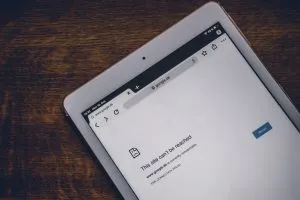
Periksa apakah plugin menyebabkan masalah halaman login di WordPress
Menggunakan plugin WP untuk blog dan situs web adalah cara yang bagus untuk mendapatkan hasil maksimal dari WordPress dengan sangat mudah dan tanpa sedikit atau tanpa pengalaman sebelumnya dengan pengkodean atau pemeliharaan situs web. Inilah sebabnya mengapa plugin sangat bagus. Tapi hampir semua orang bisa membuat plugin yang artinya tidak semuanya sama bagusnya . Beberapa dari mereka bahkan dapat menyebabkan masalah, seperti halaman login yang menyegarkan dan mengarahkan ulang.

Nonaktifkan semua plugin untuk menguji teori Anda
Anda dapat dengan mudah memeriksa apakah sebuah plugin menyebabkan masalah halaman login dengan menonaktifkan semua plugin yang Anda miliki. Tentu saja, ini agak sulit dilakukan ketika Anda tidak dapat benar-benar mengakses dasbor admin WP Anda. Tapi itu masih pasti mungkin! Anda masih dapat terhubung ke situs web Anda menggunakan klien FTP atau aplikasi File Manager di dasbor akun hosting Anda . Arahkan ke direktori /wp-content/ dan cari folder bernama "plugins". Kemudian cukup ganti namanya menjadi "plugins_backup" untuk menonaktifkan semua plugin. Anda dapat mulai menguji plugin satu per satu saat Anda masuk.
Kembali ke tema default
Namun pedang bermata dua lainnya di WP adalah tema. Anda dapat menggunakan tema baru terbaik untuk membuat situs web Anda terlihat lebih baik. Tapi Anda mungkin juga berakhir dengan tema yang glitchy atau tiba-tiba menjadi begitu setelah pembaruan. Jadi, jika menghapus cookie dan menonaktifkan plugin tidak berhasil, coba kembalikan ke tema default . Prosesnya akan mirip dengan menonaktifkan plugin tanpa akses ke dasbor Anda: gunakan klien FTP atau aplikasi File Manager untuk mengakses situs web, cari direktori /wp-content/themes/ dan ganti nama folder dari “themes” menjadi “themes_backup”. Jika itu memperbaiki masalah, mulailah mencari tema baru!
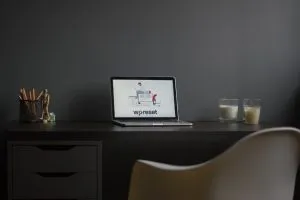
Hapus file .htaccess
Korupsi pada file .htaccess juga dapat menyebabkan masalah halaman login di WordPress. Jika Anda menduga bahwa ini mungkin masalahnya, Anda dapat mencoba menghapus file untuk menghentikan penyegaran halaman login. Sekali lagi, Anda perlu menggunakan klien FTP atau aplikasi File Manager di dasbor akun hosting Anda untuk mengakses situs web Anda tanpa masuk. Di folder root, cari file .htaccess, unduh ke desktop Anda untuk cadangan, lalu hapus itu . Periksa direktori wp-admin untuk melihat apakah file .htaccess juga ada di sana; jika ya, hapus. Kemudian, setelah Anda berhasil masuk, Anda dapat membuat file .htaccess baru dengan menavigasi ke Pengaturan > Permalinks dan mengklik "Simpan" (tanpa membuat perubahan apa pun).
Perbarui pengaturan URL untuk memperbaiki masalah halaman login di WordPress
Jika semuanya gagal, Anda juga dapat mencoba mengedit file wp-config.php Anda untuk mengatasi masalah refresh/redirecting halaman login . Anda dapat menemukan file ini di folder root situs Anda setelah Anda mengakses direktori melalui klien FTP atau aplikasi File Manager. Di dalamnya, temukan baris yang mengatakan “Itu saja, berhenti mengedit! Selamat menerbitkan”. Tepat di atas Anda akan melihat dua baris yang mendefinisikan tautan situs web Anda (“WP_HOME” dan “WP_SITEURL”). Periksa apakah itu benar dan jika tidak, perbaiki. Kemudian unggah kembali file tersebut ke situs web Anda dan coba masuk lagi .
Bagaimana Anda bisa mencegah masalah serupa di masa depan?
Meskipun masalah halaman login di WordPress relatif umum, tidak selalu mungkin untuk mengetahui penyebabnya . Itu juga tidak mungkin untuk memprediksi mereka. Sayangnya, ini berarti tidak ada cara untuk mencegah masalah serupa di masa depan dengan tingkat kepastian apa pun . Sebagai gantinya, yang terbaik yang dapat Anda lakukan adalah menjaga situs web Anda berjalan dengan lancar, memperbarui WP dan plugin Anda secara teratur, membuat cadangan yang dapat Anda gunakan untuk memulihkan versi yang lebih lama, berfungsi saat terjadi kesalahan, dan bersiap untuk memecahkan masalah lagi jika Anda melihat halaman login Anda menyegarkan !
